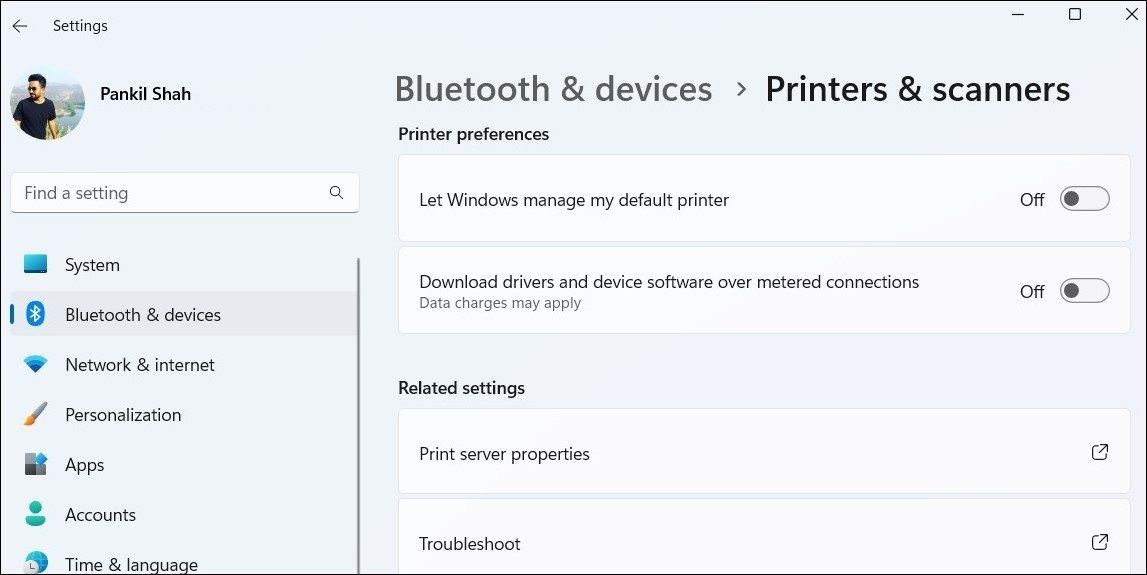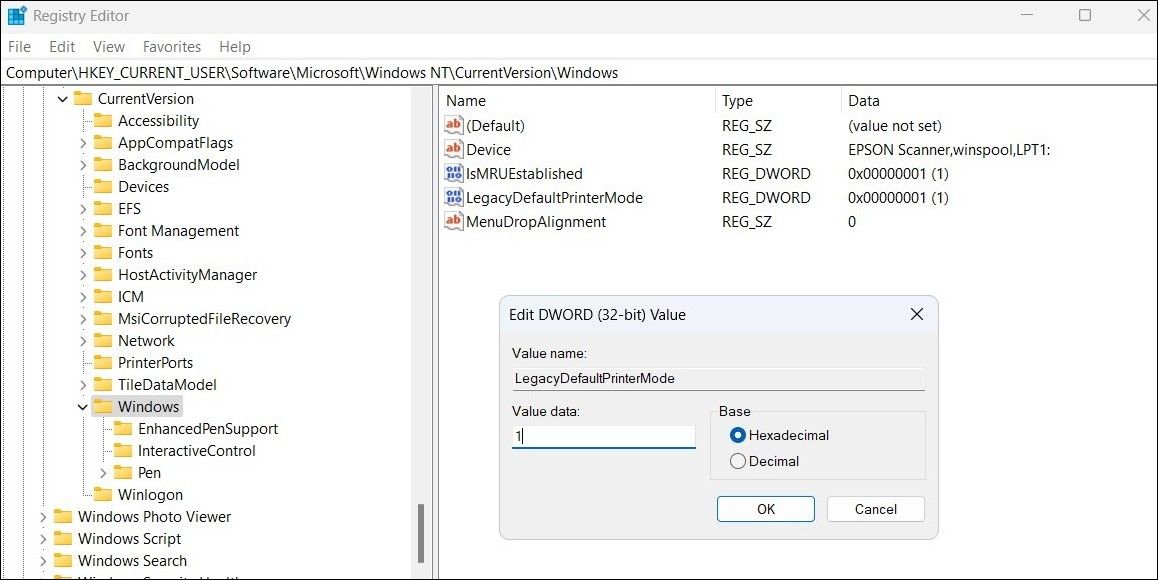Надоело постоянно менять принтер по умолчанию на тот, который вы хотите? Исправьте это с помощью этого руководства по Windows.
Установка принтера по умолчанию в Windows избавляет вас от необходимости вручную выбирать предпочтительное устройство принтера в различных приложениях и программах. Но что, если принтер по умолчанию продолжает меняться на вашем ПК с Windows 10 или 11?
Вот несколько советов, которые предотвратят изменение принтера по умолчанию на вашем ПК.
1. Запретите Windows управлять вашим принтером по умолчанию
Если вы разрешили Windows управлять вашим принтером по умолчанию, он может автоматически менять принтер в зависимости от вашего текущего местоположения. Если вы этого не хотите, выполните следующие действия, чтобы запретить Windows изменять принтер по умолчанию.
- Откройте меню «Пуск» и щелкните значок в форме шестеренки, чтобы запустить приложение «Настройки».
- Выберите Bluetooth и устройства на левой боковой панели.
- Нажмите на Принтеры и сканеры.
- В разделе «Настройки принтера» отключите переключатель рядом с «Разрешить Windows управлять моим принтером по умолчанию».
- Теперь выберите принтер, который вы хотите установить в качестве параметра по умолчанию.
- Нажмите кнопку Установить по умолчанию вверху.
После выполнения вышеуказанных шагов Windows не должна изменять принтер по умолчанию самостоятельно.
2. Отредактируйте соответствующие файлы реестра
Если принтер по умолчанию продолжает меняться даже после отключения опции Разрешить Windows управлять моим принтером по умолчанию, вам потребуется отредактировать файлы реестра, чтобы устранить проблему.
Внесение неправильных изменений в файлы реестра может привести к необратимому повреждению вашего компьютера. Следовательно, важно внимательно следовать инструкциям и создать резервную копию всех файлов реестра, прежде чем продолжить. Если вам нужна помощь с этим, обратитесь к нашему руководству о том, как создать резервную копию и восстановить реестр Windows.
После того, как вы это сделаете, выполните следующие действия для редактирования файлов реестра:
- Нажмите Win + S, чтобы открыть меню поиска.
- Введите редактор реестра в поле поиска и выберите Запуск от имени администратора.
- Выберите Да, когда появится запрос контроля учетных записей пользователей (UAC).
- В окне редактора реестра используйте левую панель для перехода к HKEY_CURRENT_USER > ПРОГРАММНОЕ ОБЕСПЕЧЕНИЕ> Microsoft> Windows NT> Текущая версия > Windows.
- На правой панели дважды щелкните LegacyDefaultPrinterMode, чтобы отредактировать его.
- Введите 1 в поле Value data и нажмите OK.
Перезагрузите компьютер после выполнения вышеуказанных шагов, а затем воспользуйтесь одним из множества способов установки принтера по умолчанию на вашем ПК с Windows. После этого проверьте, не возникает ли проблема снова.
3. Попробуйте несколько общих исправлений Windows
В большинстве случаев один из приведенных выше советов должен решить вашу проблему. Тем не менее, если проблема не устраняется, вы можете попробовать несколько общих решений для ее устранения.
- Удаление принтеров в WindowsУдаление неиспользуемых принтеров: которые больше не доступны, могут помочь решить проблему, связанную с постоянной заменой принтера по умолчанию в Windows. Пока вы этим занимаетесь, вам также следует удалить все программное обеспечение, связанное с принтером, чтобы избежать потенциальных конфликтов.
- Проверка на наличие вредоносных программ: Наличие вредоносных программ или вирусов на вашем компьютере также может повлиять на системные настройки и привести к подобным сбоям. Чтобы проверить эту возможность, вы можете использовать PowerShell для сканирования вашего ПК с Windows на наличие вредоносных программ или других угроз.
- Установите последние обновления Windows: Обновления Windows не только предоставляют вашему КОМПЬЮТЕРУ новые функции, но и могут помочь решить различные проблемы, подобные этой. Следовательно, рекомендуется установить все ожидающие обновления Windows, если вы еще этого не сделали.
- Создайте новую учетную запись пользователя: Проблемы с вашей текущей учетной записью пользователя также могут приводить к постоянному изменению принтера по умолчанию в Windows. Это может произойти, если некоторые файлы учетной записи пользователя, связанные с вашей учетной записью, были повреждены. В этом случае лучший вариант — создать новую учетную запись пользователя в Windows и переключиться на нее.
Прекратите повторную настройку принтера по умолчанию в Windows
Может быть неприятно, если принтер по умолчанию на вашем компьютере с Windows продолжает меняться без вашего участия. К счастью, это можно предотвратить с помощью решений, упомянутых выше.